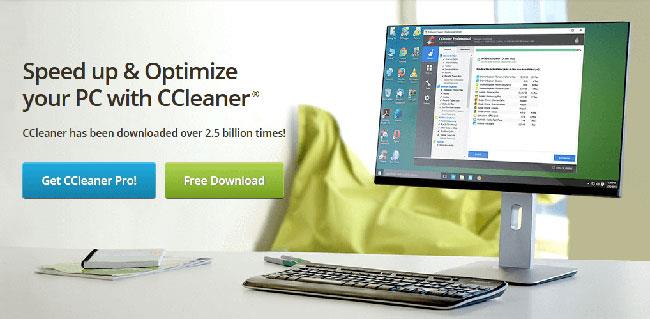Wab.exe ist die ausführbare Datei für das Windows-Adressbuch – eine legitime Prozessdatei, die von Microsoft entwickelt wurde. Normalerweise befindet es sich auf Windows-Systemen unter C:\Programme . Das Windows-Adressbuchprogramm ist ein sehr altes Windows-Programm, das auf Betriebssystemen wie Windows XP und Windows Vista verfügbar ist.
Allerdings erstellen Malware-Entwickler einige Viren und benennen sie nach legitimen Programmen, damit PC-Benutzer beim Herunterladen nicht misstrauisch werden. Eine solche Malware-Bedrohung ist die Datei wab.exe.
Woher weiß ich, ob mein PC mit der Malware wab.exe infiziert ist?
Mit wab.exe-Malware infizierte Windows-PCs weisen häufig die folgenden Symptome auf:
- Wab.exe beansprucht viel CPU
- Anhaltende Systemabstürze
- Webbrowser leiten automatisch auf unangemessene Websites weiter
- Der Windows-PC ist ständig langsam
- Auf dem PC erscheinen unerwünschte Popup-Anzeigen
Schadsoftware kann ärgerlich sein, da sie die Nutzung Ihres PCs lange nach dem Hochfahren erschwert.
Wie lösche ich die Malware-Datei wab.exe?
Benutzer von Windows 10, bei denen Probleme mit wab.exe auftreten, sollten es sofort mit den folgenden Methoden entfernen:
Methode 1: Scannen Sie Ihren PC auf Malware

Scannen Sie mit Malwarebytes nach Malware
Eine der benutzerfreundlichen Lösungen zum Entfernen der wab.exe-Malware ist die Verwendung von Malwarebytes. Dieses Programm durchsucht Ihren PC nach Malware und entfernt diese anschließend.
So verwenden Sie Malwarebytes auf einem Windows-PC:
- Laden Sie Malwarebytes herunter .
- Doppelklicken Sie auf die heruntergeladene ausführbare Datei und befolgen Sie die Anweisungen, um die Installation abzuschließen.
- Klicken Sie nach der Installation mit der rechten Maustaste auf das Malwarebytes- Symbol und wählen Sie dann Als Administrator ausführen, um das Programm zu öffnen.
- Klicken Sie im Malwarebytes- Bildschirm auf die Schaltfläche „Scannen“ , um den Scan zu starten.
- Klicken Sie nach dem Scannen auf die Schaltfläche „Bereinigen“.
- Klicken Sie nun auf „OK“ , wenn Sie aufgefordert werden, Ihren PC neu zu starten, um die Bereinigung abzuschließen.
Hinweis: Andere Softwareprogramme, die wab.exe-Dateien löschen können, sind Hitman Pro, SpyHunter, IObit Uninstaller und ZemanaAntiMalware. Daher können Sie eines dieser Tools herunterladen, um die Datei wab.exe vom Windows-PC zu entfernen.
Methode 2: Verwenden Sie CCleaner
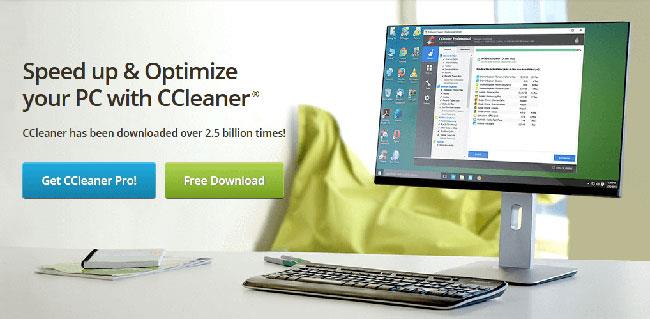
Verwenden Sie CCleaner, um alle mit dem wab.exe-Prozess verbundenen Programme auf Ihrem PC zu entfernen
CCleaner ist ein leistungsstarkes PC-Reinigungsprogramm, das von Piriform Ltd. entwickelt und verwaltet wird. Mit diesem Programm-Deinstallationstool können Sie jedes Programm finden und entfernen, das mit dem Prozess wab.exe auf Ihrem PC verbunden ist.
Befolgen Sie diese Schritte, um CCleaner herunterzuladen, zu installieren und zu verwenden:
- Laden Sie die kostenlose Version von CCleaner oder CCleaner Pro herunter .
- Befolgen Sie die Anweisungen, um die Installation abzuschließen.
- Starten Sie nach der Installation CCleaner und klicken Sie dann auf die Registerkarte Extras.
- Suchen Sie im Menü „Deinstallieren“ nach dem Programm, das mit der Datei „wab.exe“ verknüpft ist, und klicken Sie dann auf „Deinstallieren“ , um mit der Deinstallation zu beginnen.
- Klicken Sie dann auf Registry Cleaner > Nach Problemen suchen, um übrig gebliebene Software aus dem Programm zu entfernen.
Methode 3: Beschädigte Dateien mit SFC reparieren
Der System File Checker (SFC) sucht nach beschädigten Dateien im System, um diese zu reparieren. Durch die Ausführung dieses Tools können Sie Systemdateien reparieren, die durch die Datei wab.exe beschädigt wurden.
So führen Sie das SFC-Tool aus:
- Drücken Sie die Windows- Taste
- Öffnen Sie die Eingabeaufforderung mit Administratorrechten .
- Geben Sie im Eingabeaufforderungsfenster sfc/scannow ein und drücken Sie dann die Eingabetaste.
- Warten Sie, bis SFC ausgeführt wird, und befolgen Sie die Anweisungen.
- Geben Sie dann dism /online /cleanup-image /restorehealth ein und beenden Sie den Vorgang nach dem Vorgang.
- Starten Sie anschließend Ihren PC neu.
Empfohlene Aktionen nach dem Löschen von wab.exe
Nachdem Sie die Datei wab.exe gelöscht haben, sollten Sie auf Ihrem PC Folgendes tun, um zu verhindern, dass dasselbe noch einmal passiert.
- Installieren Sie ein starkes Antivirenprogramm
Ein leistungsstarkes Antivirenprogramm mit Malware-Blockierungsfunktionen ermöglicht Ihnen das Surfen im Internet, ohne dass das Risiko einer Malware-Infektion besteht. Empfohlene Antivirenprogramme, die Sie verwenden können, finden Sie im Artikel: Die 11 effektivsten Antivirenprogramme für Windows .
- Führen Sie Windows Update aus
Regelmäßige Windows-Updates von Microsoft stellen sicher, dass Ihr System stabil und immun gegen die neuesten Bedrohungen ist. Darüber hinaus ist bekannt, dass Windows-Updates Probleme wie das Malware-Problem wab.exe beheben.
Befolgen Sie diese Schritte, um Windows Update auszuführen:
- Gehen Sie zu „Start“ , geben Sie „Update“ in das Suchfeld ein und klicken Sie dann auf „Windows Update“ , um fortzufahren.
- Suchen Sie im Windows Update- Fenster nach Updates und installieren Sie verfügbare Updates.
- Sobald das Update abgeschlossen ist, starten Sie Ihren Windows-PC neu.
Weitere Symptome, die auf ein Problem mit Ihrem Computer und wab.exe hinweisen, sind:
- Registrierungsprobleme oder Malware können dazu führen, dass die Word-Anwendung die Symbole auf wab.exe umstellt.
- .exe-Dateien werden als wab.exe bezeichnet – es handelt sich höchstwahrscheinlich um ein fortgeschritteneres Malware-Problem, das möglicherweise mit den Tools aus diesem Artikel behoben werden kann.